电脑怎么设置清晰度 如何调整电脑屏幕分辨率至最佳效果
更新时间:2024-01-31 16:47:28作者:xtang
在现代社会中电脑已经成为人们生活和工作中必不可少的工具,有时候我们可能会遇到电脑屏幕不够清晰的问题,这会影响我们的使用体验和工作效率。了解如何设置电脑屏幕的清晰度和调整分辨率至最佳效果变得十分重要。只有正确地设置清晰度,我们才能享受到更加清晰、细腻的画面,提升我们的视觉体验。接下来让我们一起来了解电脑如何设置清晰度以及如何调整屏幕分辨率至最佳效果。
操作方法:
1.电脑的分辨率是非常有讲究的,好的分辨率清晰度很高,而且眼睛观察很舒服,设置电脑的分辨率首先要打开电脑的开始菜单--控制面板。
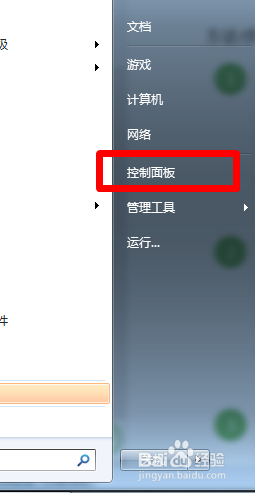
2.选择之后我们继续点击“外观和个性化”。单击即可。
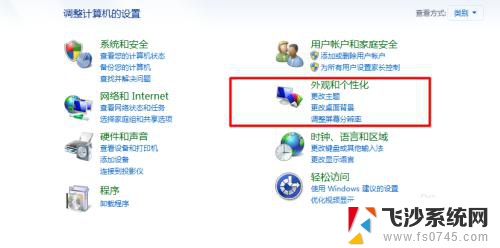
3.然后我们找到选项功能中的“调整分辨率”。
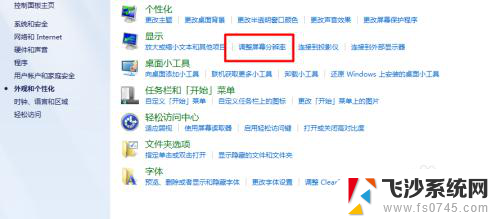
4.最后我们需要对自己的电脑进行识别和选择电脑分辨率,与此同时我们需要对电脑的分辨率检测。检测成功之后我们选择所需要的分辨率参数,点击确定就可以成功设置。
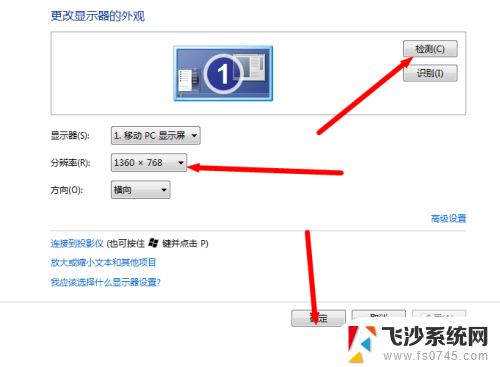
以上是如何设置电脑清晰度的全部内容,如果遇到这种情况,你可以按照以上操作解决问题,非常简单快速,一步到位。
电脑怎么设置清晰度 如何调整电脑屏幕分辨率至最佳效果相关教程
-
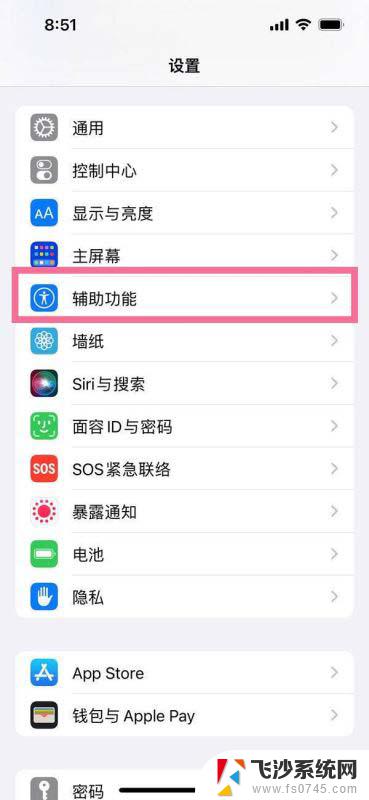 苹果13屏幕分辨率怎么调 iPhone13屏幕清晰度调整方法
苹果13屏幕分辨率怎么调 iPhone13屏幕清晰度调整方法2024-04-02
-
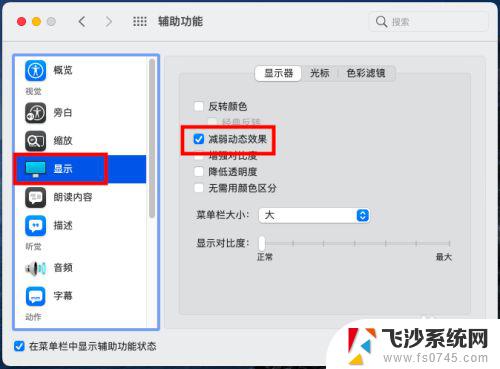 电脑显示器怎么设置显示效果最佳 如何调整显示器清晰度
电脑显示器怎么设置显示效果最佳 如何调整显示器清晰度2024-05-12
-
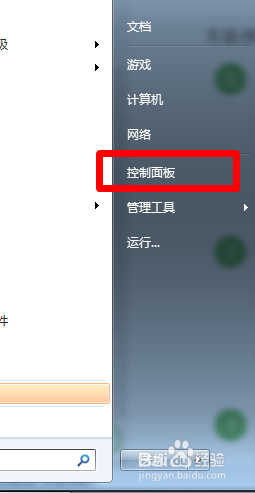 电脑界面分辨率怎么调整 如何调整电脑屏幕分辨率
电脑界面分辨率怎么调整 如何调整电脑屏幕分辨率2024-02-21
-
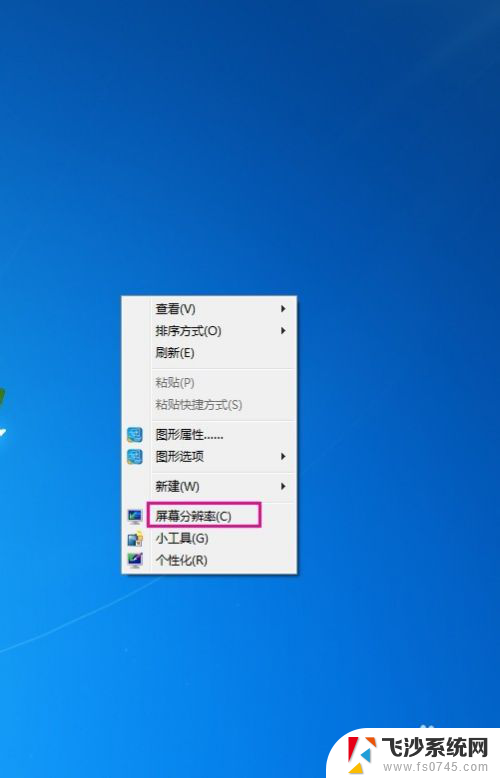 屏幕分辨率如何调 如何调整电脑屏幕分辨率
屏幕分辨率如何调 如何调整电脑屏幕分辨率2023-11-21
- 屏幕分辨率调整不了 电脑屏幕分辨率无法调整怎么办
- 电脑怎么调屏幕分辨率 电脑屏幕分辨率设置方法
- 电脑桌面的分辨率怎么调 如何调整电脑屏幕分辨率
- 18.5寸显示器最佳分辨率 最佳显示器分辨率调整教程
- 屏幕分辨率多少最合适 电脑屏幕分辨率设置建议
- ipadpro怎么调屏幕分辨率 苹果iPad如何设置屏幕分辨率
- 电脑如何硬盘分区合并 电脑硬盘分区合并注意事项
- 连接网络但是无法上网咋回事 电脑显示网络连接成功但无法上网
- 苹果笔记本装windows后如何切换 苹果笔记本装了双系统怎么切换到Windows
- 电脑输入法找不到 电脑输入法图标不见了如何处理
- 怎么卸载不用的软件 电脑上多余软件的删除方法
- 微信语音没声音麦克风也打开了 微信语音播放没有声音怎么办
电脑教程推荐
- 1 如何屏蔽edge浏览器 Windows 10 如何禁用Microsoft Edge
- 2 如何调整微信声音大小 怎样调节微信提示音大小
- 3 怎样让笔记本风扇声音变小 如何减少笔记本风扇的噪音
- 4 word中的箭头符号怎么打 在Word中怎么输入箭头图标
- 5 笔记本电脑调节亮度不起作用了怎么回事? 笔记本电脑键盘亮度调节键失灵
- 6 笔记本关掉触摸板快捷键 笔记本触摸板关闭方法
- 7 word文档选项打勾方框怎么添加 Word中怎样插入一个可勾选的方框
- 8 宽带已经连接上但是无法上网 电脑显示网络连接成功但无法上网怎么解决
- 9 iphone怎么用数据线传输文件到电脑 iPhone 数据线 如何传输文件
- 10 电脑蓝屏0*000000f4 电脑蓝屏代码0X000000f4解决方法